php小编草莓为您介绍excel文档中函数的使用方法。在excel中,函数是非常重要的工具,能够帮助用户快速计算数据、分析信息。通过使用各种函数,用户可以实现复杂的计算、逻辑判断、文本处理等操作。熟练掌握excel函数的使用方法,将有助于提高工作效率,提升数据处理能力。本文将为您详细介绍excel常用函数的分类、语法格式以及实际应用技巧,让您轻松掌握excel函数的使用要点。
1、例如有两个表,分别是:A表和B表。
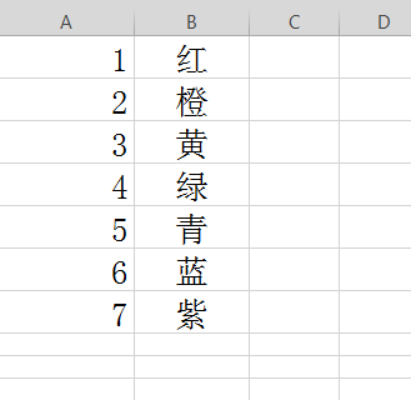

例要求在B表的B26到B31单元格中自动填入A表中A列与B表A列相同值(完全相同,不分大小写)所对应的B列的值。
2、先选中B表B26,然后选择公式,插入vlookup函数。
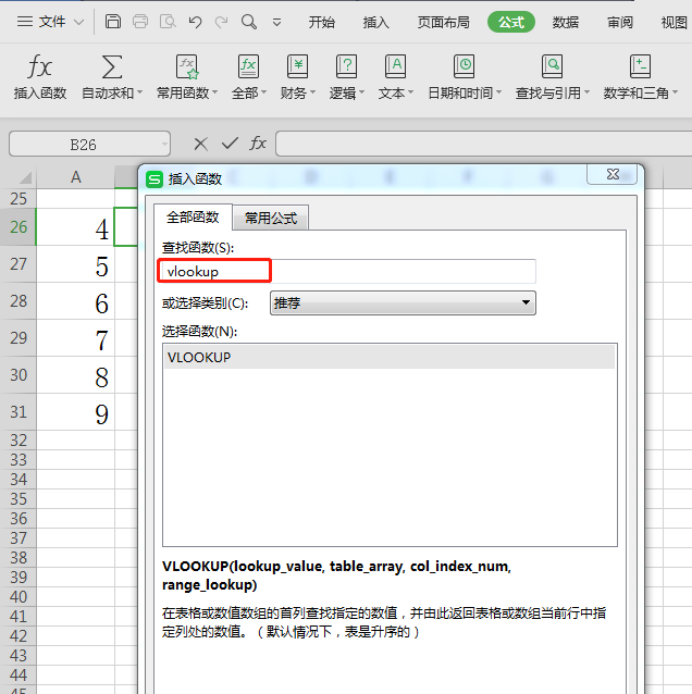
3、弹出函数编辑框,如图所示。
把这自定义项全填上就OK,从上往下第一个为:可用鼠标直接选中B表A26,这是返回B26时赖以遵循的搜索项,编辑框中会自动输入语法。第二个自定义项为:
直接鼠标选择A表中整个A:B列,这是搜索范围。如果要圈定一个特定范围,建议用$限定,以防之后复制公式时出错。
第三个为:本例中要返回的值位于上面圈定的搜索范围中第2列,则键入数字2即可。
最后一个:通常都要求精确匹配,所以应填FALSE,也可直接键入数字0,意义是一样的。
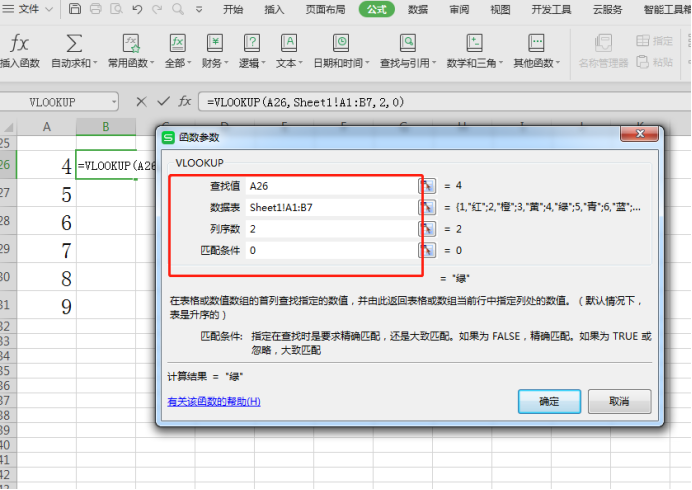
4、确定后,可以看到B表B26中有返回值:
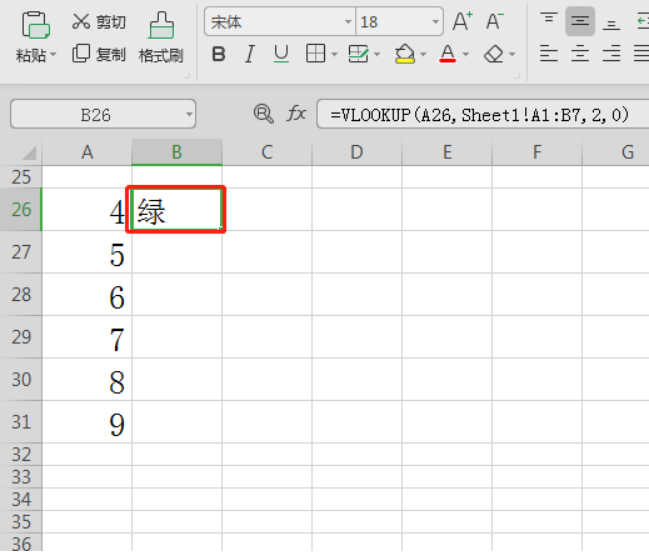
5、最后,向下复制公式即可。
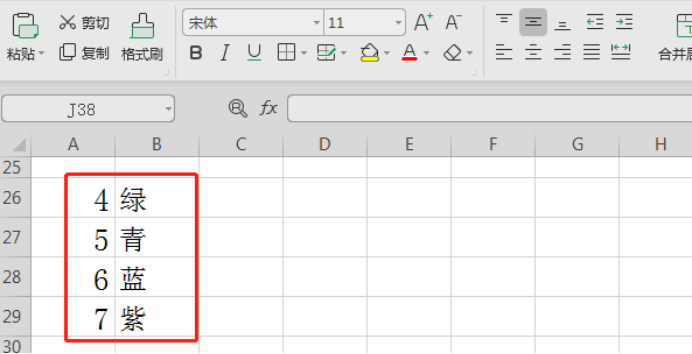
以上是excel文档中函数的使用方法的详细内容。更多信息请关注PHP中文网其他相关文章!




